新しいiPhoneで驚くほど魅力的?お気に入りの iPhone は数分で自宅に持ち帰ることができますが、連絡先がまだ古い Xperia 携帯電話に残っていることを忘れないでください。では、連絡先をXperiaからiPhoneに転送するにはどうすればよいでしょうか?何か案が?達成するのは難しいですか?いいえ、以下の 6 つの転送方法を覚えれば、iPhone で Xperia の連絡先をすぐに使用できるようになります。
さらに、詳細な手順が明確な手順で提供されます。したがって、疑いなく成功することができます。
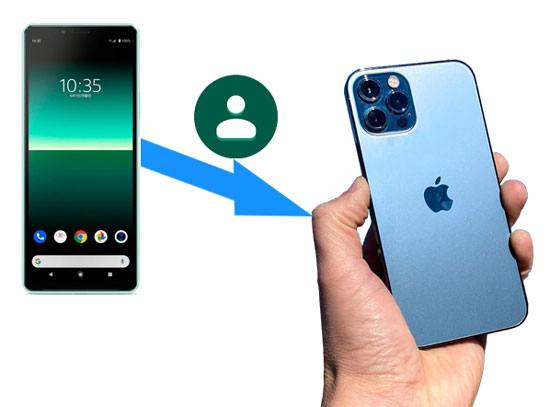
連絡先をXperiaからiPhoneに直接転送するにはどうすればよいですか?私の答えは、この Contact Transfer - Samsung Data Transferを使用することです。 Sony Xperia と iPhone を素早く認識し、注文に従ってすべての連絡先を iPhone に転送します。必要に応じて、テキスト メッセージ、音楽、ビデオなどを iOS から Android に転送するために使用することもできます。
- ワンクリックで連絡先やドキュメントを Sony Xperia から iOS に転送します。
- 写真、ビデオ、音楽、書籍などを iPhone から Android にコピーします。
- アプリ、通話記録、テキストメッセージなどを含む複数のデータをXperiaからXperiaに移動します。
- カレンダー、メモ、ブックマークなどのファイルを iPhone から iPhone に転送します。
- 優れた互換性により、iPhone 12 Pro/12/11/X/XS/XR、iPad 4、iPad 3、iPad 2、iPad Pro、iPod Touch 7/6/5 など、ほとんどの Android および iOS の携帯電話およびタブレットをサポートします。 、Sony Xperia 5 II/Xperia 5/Xperia 1 II/ Xperia 1/Xperia 10 II/Xperia 10、Huawei、OnePlus、Google、Motorola、Samsungなど。
以下から連絡先転送プログラムを無料でダウンロードしてください。
ステップ 1. プログラムを起動する
ソフトウェアをコンピュータにインストールして起動します。
ステップ 2. 携帯電話をコンピュータに接続する
次に、両方のスマートフォンをそれぞれの USB ケーブルを介してコンピュータに接続します。次に、Sony で USB デバッグ機能を有効にし、iOS で「信頼」オプションをタップする必要があります。
ステップ 3. 連絡先を iPhone に送信する
- 「連絡先」カテゴリをチェックし、「コピー開始」ボタンをタップすると、XperiaからiPhoneへの連絡先の転送が開始されます。

- 完了したら、電話機をコンピュータから安全に切断できます。

おまけ:ぜひチェックしてみてください。Sonyのデータを簡単にバックアップおよび復元できます。
SIM カードには合計 500 件の連絡先を保存できます。 Xperia の連絡先が 500 件未満の場合は、SIM カードを使用して送信を完全に完了できます。ただし、前の方法とは異なり、iPhone には連絡先のエクスポート機能がないため、iPhone から Sony Xperia への連絡先のエクスポートはサポートできません。
ステップ1. Xperiaから連絡先をエクスポートする
- まず、連絡先を SIM カードに移動する必要があります。連絡先を開き、「メニュー」 > 「設定」 > 「エクスポート」 > 「 SIM カードにエクスポート」オプションをタップします。
- 次に、右上の「その他」アイコンをクリックし、「すべてマーク」 > 「エクスポート」 > 「連絡先の追加」オプションをクリックします。これで、連絡先が SIM カードにコピーされました。

ステップ2. XperiaからSIMカードを抜きます
Sony 携帯電話から SIM カードを取り出し、iPhone に挿入してください。
ステップ 3. 連絡先を iPhone にインポートする
iPhone の電源を入れてロックを解除し、設定アプリを開きます。次に、「連絡先」>「 SIM 連絡先のインポート」オプションを選択します。連絡先が iPhone にインポートされます。

こちらもお読みください: Sony Xperia をリセットしたいですか?ここでは、役立つ 4 つの実践的な方法を紹介します。
ありがたいことに、iCloud はファイルをバックアップできるだけでなく、vCard ファイルをインポートすることもできます。したがって、iCloudを使用してXperiaの連絡先をiPhoneに移動できます。ちなみに、Macパソコンをお使いの方は、事前にAndroid File Transferをインストールしてください。このプログラムは、Xperia 電話から Mac にファイルを移動するのに役立ちます。
ステップ 1. Sony Xperia から連絡先をエクスポートする
連絡先アプリに移動し、[エクスポート] > [内部ストレージにエクスポート] オプションを選択します。その後、連絡先は VCF ファイルとして保存されます。
ステップ 2. 連絡先ファイルをコンピュータに転送する
連絡先を含む VCF ファイルをコンピュータに移動するには、USB 経由で Sony 携帯電話をコンピュータに接続します。次に、ファイルをデスクトップにドラッグ アンド ドロップします。
ステップ 3. iOS デバイスに連絡先をインポートする
- iCloudをコンピュータにインストールして起動します。 Apple ID でサインインする必要があります。その後、「連絡先」と歯車のアイコンをタップしてください。次に、「 vCard をインポート」オプションを選択して、連絡先を iCloud にインポートします。
- 次に、iPhone の [設定] に移動し、自分の名前 > [ iCloud ] オプションをクリックし、[連絡先] アイコンを有効にします。ポップアップ画面で「結合」オプションを選択してください。連絡先の転送が完了しました。

詳細:この投稿では、Sony からコンピュータに連絡先を転送する5 つの簡単な方法について説明します。見てみましょう。
新しいiPhoneのセットアップはお済みですか?そうでない場合は、 iOS に移動してSony から iPhone にデータを転送してみてください。このアプリは iOS 用の効率的な転送ツールであり、1 台の携帯電話から iPhone に複数の種類のデータを転送することをサポートします。 Sony Xperia が Android 4.0 以降を実行している場合は、この方法をお見逃しなく。
ステップ 1. アプリをダウンロードする
通常、新しい iPhone にはこのアプリがインストールされていますが、Xperia にはダウンロードしてインストールする必要があります。
ステップ 2. 連絡先を転送する準備をする
- Xperiaでアプリを開き、iPhoneの電源を入れます。 「アプリとデータ」画面が表示されたら、「 Android からデータを移動」オプションを選択してください。すると、画面に数字コードが表示されます。
- このコードをXperia携帯電話に入力し、「データ転送」画面が表示されるまでお待ちください。
ステップ 3. Sony から iOS にデータを送信する
Xperia デバイスで送信したいものを選択し、「次へ」アイコンをタップします。 iPhone の読み込みバーが終了するまで、データ転送は完了します。

もしかしたらあなたは必要かもしれません: Sony からコンピュータにテキスト メッセージを簡単に転送できます。これらの強力なメソッドを見逃さないでください。
間違いなく、iTunes が連絡先の同期に役立ちます。 Sony データを iPhone に復元することはできませんが、コンピュータから iPhone に連絡先を同期することはできます。したがって、この方法を使用すると、Sony Xperia から iPhone に連絡先を手間なく転送できます。
ステップ 1. コンピューターに iTunes をインストールする
Windows または Mac コンピュータに iTunes をダウンロードしてインストールしてください。
ステップ 2. 連絡先をコンピュータに転送する
連絡先を VCF ファイルとしてエクスポートして保存します。次に、USB ケーブルを使用してファイルをコンピュータにコピーします。
ステップ 3. 連絡先を iPhone に同期する
- iPhone をコンピュータに接続すると、iTunes が自動的に開きます。 「コントロール」>「登録」オプションを押して、Apple ID にログインしてください。
- [情報] オプションをタップし、[連絡先を同期] > [すべての連絡先] アイコンをチェックして、コンピュータを選択します。最後に、「適用」ボタンを押して連絡先の同期を開始します。

あなたは好きかもしれません: Outlook の連絡先を Android に転送する方法がわからないですか?心配しないで。この記事はあなたをサポートします。
Xperiaの連絡先をGoogleアカウントに移行しましたか?とにかく、Google アカウントを介して、Sony Xperia から iPhone にすべての連絡先を送信できます。さらに、コンピュータ上の連絡先をワイヤレスで移動できます。特に Sony ケーブルが利用できない場合に便利です。
ステップ 1. Google アカウントを追加する
Sony 携帯電話で設定アプリを開き、「システム」 > 「バックアップ」オプションをタップします。次に、「 Google ドライブにバックアップ」アイコンをオンにし、「アカウント」オプションを押して Google アカウントを入力します。
ステップ 2. 連絡先をコンピュータにエクスポートする
Google アカウントで Google コンタクトにログインすると、ソニーの連絡先が表示されます。 「エクスポート」 > 「 vCard (iOS 連絡先用) 」オプションをタップし、「エクスポート」ボタンを押すと、PC 上に連絡先ファイルが表示されます。
ステップ 3. iPhone に連絡先をインポートする
iPhone をコンピュータに接続し、iTunes を開きます。 [情報] オプションをクリックし、[連絡先を同期] > [すべての連絡先] > [適用] ボタンにチェックを入れます。すぐに iPhone で連絡先が表示されるようになります。

Xperia から iPhone に連絡先を転送する方法を解決するには、複数の便利なアプローチが役立つことは明らかです。上記のいずれかの方法をマスターすれば、問題なく作成できます。また、連絡先転送ツール - Samsung Data Transfer を使用すると、すべての連絡先を最も簡単に送信できます。時間を節約したい場合は、ダウンロードして試してみてください。
関連記事
2021年にAndroid携帯で連絡先を削除するには?あなたのための 5 つの賢い方法
Sony Xperia から Samsung に連絡先を転送する方法?以下の 4 つの役立つ方法を試してください
手間をかけずにiPhoneからiPhoneにメモを転送するにはどうすればよいですか?それをチェックしてください
2021 年に iPad から iPhone に連絡先を転送する 5 つの強力な方法
[実践ガイド] Android から iPhone にファイルを転送する 8 つのヒント
iPhoneからHuaweiに簡単に移行する方法? (6つの簡単な方法)
Copyright © samsung-messages-backup.com All Rights Reserved.